 System-Tutorial
System-Tutorial
 LINUX
LINUX
 Ein Muss für Linux! Verwenden Sie das SHC-Verschlüsselungstool, um die Sicherheit des Shell-Skriptcodes zu schützen
Ein Muss für Linux! Verwenden Sie das SHC-Verschlüsselungstool, um die Sicherheit des Shell-Skriptcodes zu schützen
Ein Muss für Linux! Verwenden Sie das SHC-Verschlüsselungstool, um die Sicherheit des Shell-Skriptcodes zu schützen
Die Verwendung von Skripten auf Linux-Systemen ist weit verbreitet. Aufgrund der Offenheit von Skriptcodes werden Skripte jedoch manchmal in böswilliger Absicht geändert, kopiert und verbreitet. Dazu benötigen wir eine Möglichkeit, unseren Skriptcode zu sichern. SHC ist ein sehr praktisches Verschlüsselungstool, das uns dabei helfen kann, Shell-Skripte zu verschlüsseln und die Sicherheit des Codes zu schützen.
Wie verschlüssele ich Shell-Skripte in einer Linux-Umgebung? Das Shell-Skript enthält das Kennwort und Sie möchten nicht, dass jemand anderes mit Ausführungsberechtigungen das Shell-Skript anzeigt und das Kennwort erhält. Sie können das shc-Tool installieren und verwenden. Normale Benutzer können das von shc erstellte verschlüsselte Shell-Skript nicht lesen. SHC bezieht sich auf: Shell Script Compiler (Shell Script Compiler).
Umwelt
Centos8
Shc installieren
[root@localhost ~]# yum -y install shc
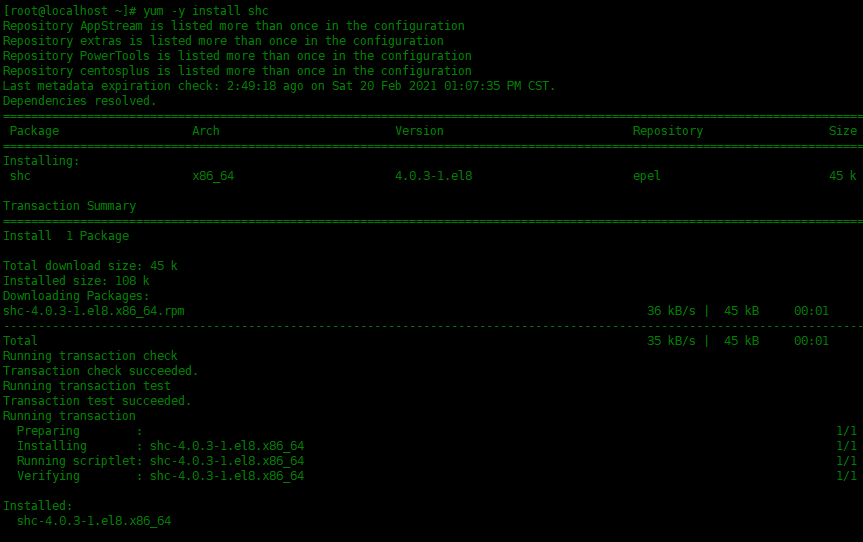
Erstellen Sie ein Shell-Skript
Erstellen Sie unten eine Skriptdatei:
[root@localhost ~]# vim welcome.sh #!/bin/sh echo "Welcome to linux world"
Verschlüsseln Sie die Skriptdatei mit shc
Wie unten gezeigt, verwenden Sie shc, um das Skript „welcome.sh“ zu verschlüsseln.
[root@localhost scripts]# shc -v -f welcome.sh shc shll=sh shc [-i]=-c shc [-x]=exec '%s' "$@" shc [-l]= shc opts= shc: cc welcome.sh.x.c -o welcome.sh.x shc: strip welcome.sh.x shc: chmod ug=rwx,o=rx welcome.sh.x
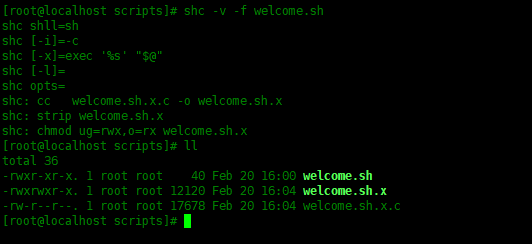
- Welcome.sh ist das ursprüngliche unverschlüsselte Shell-Skript
- Welcome.sh.x ist ein verschlüsseltes Shell-Skript im Binärformat
- Welcome.sh.x.c ist der C-Quellcode der Datei Welcome.sh. Kompilieren Sie diesen C-Quellcode, um die obige verschlüsselte Datei „welcome.sh.x“ zu erstellen.
Mit dem Befehl file können Sie den Dateityp anzeigen:
[root@localhost scripts]# file welcome.sh welcome.sh: POSIX shell script, ASCII text executable [root@localhost scripts]# file welcome.sh.x welcome.sh.x: ELF 64-bit LSB executable, x86-64, version 1 (SYSV), dynamically linked, interpreter /lib64/ld-linux-x86- 64.so.2, for GNU/Linux 3.2.0, BuildID[sha1]=35e0e2569eca90774e379d6fef51ad6fedf346f5, s tripped [root@localhost scripts]# file welcome.sh.x.c welcome.sh.x.c: C source, ASCII text [root@localhost scripts]#

Verschlüsseltes Shell-Skript ausführen
Jetzt führen wir das verschlüsselte Shell-Skript aus und stellen sicher, dass es ausgeführt wird:
[root@localhost scripts]# ./welcome.sh.x Welcome to linux world

Ablaufzeit des Shell-Skripts angeben
Mit shc können Sie auch das Ablaufdatum angeben. Das heißt, nach diesem Ablaufdatum erhält jemand, der versucht, das Shell-Skript auszuführen, eine Fehlermeldung. Erstellen Sie mit der Option shc -e ein neues verschlüsseltes Shell-Skript und geben Sie das Ablaufdatum an. Das Ablaufdatum wird im Format TT/MM/JJJJ angegeben.
# 删除之前创建的.x , .x.c文件 [root@localhost scripts]# rm -rf welcome.sh.x* # 创建带有过期时间的加密脚本 [root@localhost scripts]# shc -e 01/02/2021 -v -f welcome.sh shc shll=sh shc [-i]=-c shc [-x]=exec '%s' "$@" shc [-l]= shc opts= shc: cc welcome.sh.x.c -o welcome.sh.x shc: strip welcome.sh.x shc: chmod ug=rwx,o=rx welcome.sh.x
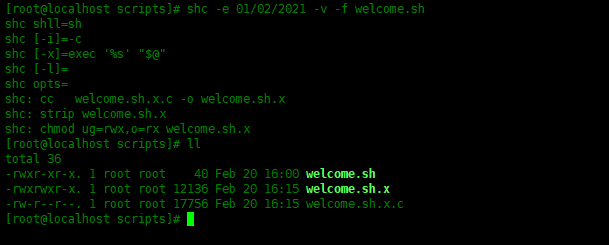
Wenn in diesem Beispiel jemand versucht, die Skriptdatei „welcome.sh.x“ auszuführen, wird eine Meldung angezeigt, dass sie abgelaufen ist.
[root@localhost scripts]# ./welcome.sh.x ./welcome.sh.x: has expired! Please contact your provider jahidulhamid@yahoo.com

Wenn Sie eine benutzerdefinierte Ablaufnachricht angeben möchten, müssen Sie die Option -m hinzufügen.
[root@localhost scripts]# shc -e 01/02/2021 -m "Please contact admin@example.com!" -v -f welcome.sh shc shll=sh shc [-i]=-c shc [-x]=exec '%s' "$@" shc [-l]= shc opts= shc: cc welcome.sh.x.c -o welcome.sh.x shc: strip welcome.sh.x shc: chmod ug=rwx,o=rx welcome.sh.x
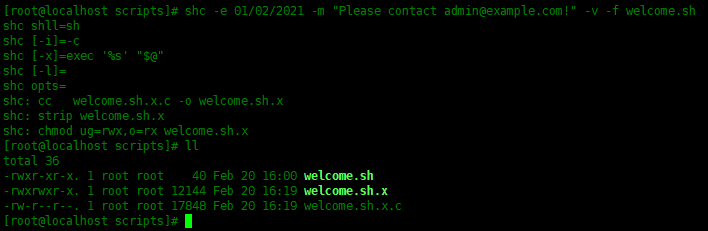
Mit dem SHC-Tool können Sie Shell-Skripte einfach verschlüsseln und so die Sicherheit der Skripte effektiv schützen. In diesem Artikel wird anhand von Beispielen erläutert, wie das SHC-Tool zum Verschlüsseln von Shell-Skripten verwendet wird, und es werden Methoden zur Lösung einiger häufiger Probleme bereitgestellt. Ich hoffe, dass dieser Artikel Shell-Skriptautoren eine wirksame Schutzmethode bieten kann, um Skriptcode sicherer und zuverlässiger zu machen.
Das obige ist der detaillierte Inhalt vonEin Muss für Linux! Verwenden Sie das SHC-Verschlüsselungstool, um die Sicherheit des Shell-Skriptcodes zu schützen. Für weitere Informationen folgen Sie bitte anderen verwandten Artikeln auf der PHP chinesischen Website!

Heiße KI -Werkzeuge

Undresser.AI Undress
KI-gestützte App zum Erstellen realistischer Aktfotos

AI Clothes Remover
Online-KI-Tool zum Entfernen von Kleidung aus Fotos.

Undress AI Tool
Ausziehbilder kostenlos

Clothoff.io
KI-Kleiderentferner

AI Hentai Generator
Erstellen Sie kostenlos Ai Hentai.

Heißer Artikel

Heiße Werkzeuge

Notepad++7.3.1
Einfach zu bedienender und kostenloser Code-Editor

SublimeText3 chinesische Version
Chinesische Version, sehr einfach zu bedienen

Senden Sie Studio 13.0.1
Leistungsstarke integrierte PHP-Entwicklungsumgebung

Dreamweaver CS6
Visuelle Webentwicklungstools

SublimeText3 Mac-Version
Codebearbeitungssoftware auf Gottesniveau (SublimeText3)

Heiße Themen
 1378
1378
 52
52
 Unterschied zwischen CentOS und Ubuntu
Apr 14, 2025 pm 09:09 PM
Unterschied zwischen CentOS und Ubuntu
Apr 14, 2025 pm 09:09 PM
Die wichtigsten Unterschiede zwischen CentOS und Ubuntu sind: Ursprung (CentOS stammt von Red Hat, für Unternehmen; Ubuntu stammt aus Debian, für Einzelpersonen), Packungsmanagement (CentOS verwendet yum, konzentriert sich auf Stabilität; Ubuntu verwendet apt, für hohe Aktualisierungsfrequenz), Support Cycle (Centos) (CENTOS bieten 10 Jahre. Tutorials und Dokumente), Verwendungen (CentOS ist auf Server voreingenommen, Ubuntu ist für Server und Desktops geeignet). Weitere Unterschiede sind die Einfachheit der Installation (CentOS ist dünn)
 CentOS stoppt die Wartung 2024
Apr 14, 2025 pm 08:39 PM
CentOS stoppt die Wartung 2024
Apr 14, 2025 pm 08:39 PM
CentOS wird 2024 geschlossen, da seine stromaufwärts gelegene Verteilung RHEL 8 geschlossen wurde. Diese Abschaltung wirkt sich auf das CentOS 8 -System aus und verhindert, dass es weiterhin Aktualisierungen erhalten. Benutzer sollten eine Migration planen, und empfohlene Optionen umfassen CentOS Stream, Almalinux und Rocky Linux, um das System sicher und stabil zu halten.
 So installieren Sie CentOs
Apr 14, 2025 pm 09:03 PM
So installieren Sie CentOs
Apr 14, 2025 pm 09:03 PM
CentOS -Installationsschritte: Laden Sie das ISO -Bild herunter und verbrennen Sie bootfähige Medien. Starten und wählen Sie die Installationsquelle; Wählen Sie das Layout der Sprache und Tastatur aus. Konfigurieren Sie das Netzwerk; Partition die Festplatte; Setzen Sie die Systemuhr; Erstellen Sie den Root -Benutzer; Wählen Sie das Softwarepaket aus; Starten Sie die Installation; Starten Sie nach Abschluss der Installation von der Festplatte neu und starten Sie von der Festplatte.
 Was sind die Backup -Methoden für Gitlab auf CentOS?
Apr 14, 2025 pm 05:33 PM
Was sind die Backup -Methoden für Gitlab auf CentOS?
Apr 14, 2025 pm 05:33 PM
Backup- und Wiederherstellungsrichtlinie von GitLab im Rahmen von CentOS -System Um die Datensicherheit und Wiederherstellung der Daten zu gewährleisten, bietet GitLab on CentOS eine Vielzahl von Sicherungsmethoden. In diesem Artikel werden mehrere gängige Sicherungsmethoden, Konfigurationsparameter und Wiederherstellungsprozesse im Detail eingeführt, um eine vollständige GitLab -Sicherungs- und Wiederherstellungsstrategie aufzubauen. 1. Manuell Backup Verwenden Sie den GitLab-RakegitLab: Backup: Befehl erstellen, um die manuelle Sicherung auszuführen. Dieser Befehl unterstützt wichtige Informationen wie GitLab Repository, Datenbank, Benutzer, Benutzergruppen, Schlüssel und Berechtigungen. Die Standardsicherungsdatei wird im Verzeichnis/var/opt/gitlab/backups gespeichert. Sie können /etc /gitlab ändern
 Detaillierte Erklärung des Docker -Prinzips
Apr 14, 2025 pm 11:57 PM
Detaillierte Erklärung des Docker -Prinzips
Apr 14, 2025 pm 11:57 PM
Docker verwendet Linux -Kernel -Funktionen, um eine effiziente und isolierte Anwendungsumgebung zu bieten. Sein Arbeitsprinzip lautet wie folgt: 1. Der Spiegel wird als schreibgeschützte Vorlage verwendet, die alles enthält, was Sie für die Ausführung der Anwendung benötigen. 2. Das Union File System (UnionFS) stapelt mehrere Dateisysteme, speichert nur die Unterschiede, speichert Platz und beschleunigt. 3. Der Daemon verwaltet die Spiegel und Container, und der Kunde verwendet sie für die Interaktion. 4. Namespaces und CGroups implementieren Container -Isolation und Ressourcenbeschränkungen; 5. Mehrere Netzwerkmodi unterstützen die Containerverbindung. Nur wenn Sie diese Kernkonzepte verstehen, können Sie Docker besser nutzen.
 So verwenden Sie Docker Desktop
Apr 15, 2025 am 11:45 AM
So verwenden Sie Docker Desktop
Apr 15, 2025 am 11:45 AM
Wie benutze ich Docker Desktop? Docker Desktop ist ein Werkzeug zum Ausführen von Docker -Containern auf lokalen Maschinen. Zu den zu verwendenden Schritten gehören: 1.. Docker Desktop installieren; 2. Start Docker Desktop; 3.. Erstellen Sie das Docker -Bild (mit Dockerfile); 4. Build Docker Image (mit Docker Build); 5. Docker -Container ausführen (mit Docker Run).
 Wie man in CentOS fester Festplatten montiert
Apr 14, 2025 pm 08:15 PM
Wie man in CentOS fester Festplatten montiert
Apr 14, 2025 pm 08:15 PM
CentOS -Festplattenhalterung ist in die folgenden Schritte unterteilt: Bestimmen Sie den Namen der Festplattengeräte (/dev/sdx); Erstellen Sie einen Mountspunkt (es wird empfohlen, /mnt /newDisk zu verwenden). Führen Sie den Befehl montage (mont /dev /sdx1 /mnt /newdisk) aus; Bearbeiten Sie die Datei /etc /fstab, um eine permanente Konfiguration des Montings hinzuzufügen. Verwenden Sie den Befehl uMount, um das Gerät zu deinstallieren, um sicherzustellen, dass kein Prozess das Gerät verwendet.
 Was zu tun ist, nachdem CentOS die Wartung gestoppt hat
Apr 14, 2025 pm 08:48 PM
Was zu tun ist, nachdem CentOS die Wartung gestoppt hat
Apr 14, 2025 pm 08:48 PM
Nachdem CentOS gestoppt wurde, können Benutzer die folgenden Maßnahmen ergreifen, um sich damit zu befassen: Wählen Sie eine kompatible Verteilung aus: wie Almalinux, Rocky Linux und CentOS Stream. Migrieren Sie auf kommerzielle Verteilungen: wie Red Hat Enterprise Linux, Oracle Linux. Upgrade auf CentOS 9 Stream: Rolling Distribution und bietet die neueste Technologie. Wählen Sie andere Linux -Verteilungen aus: wie Ubuntu, Debian. Bewerten Sie andere Optionen wie Container, virtuelle Maschinen oder Cloud -Plattformen.



